Voulez-vous créer un intranet WordPress pour votre organisation ? WordPress est une plateforme puissante avec des tonnes d’options flexibles qui la rendent idéale pour être utilisée comme intranet de votre entreprise. Dans cet article, nous allons vous afficher comment créer un intranet WordPress pour votre organisation tout en le gardant privé et sécurisé.
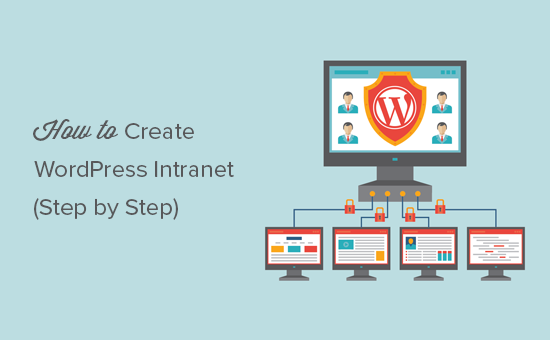
Qu’est-ce qu’un intranet ou un extranet ? Pourquoi utiliser WordPress comme plateforme d’intranet ?
L’intranet ou l’extranet est une plateforme de communication utilisée par une organisation pour la communication, le partage de fichiers, les annonces et d’autres activités organisationnelles.
WordPress est une excellente plateforme pour la version intranet ou extranet de votre organisation. Il est facile à entretenir, open source, et vous donne accès à des milliers d’extensions WordPress pour ajouter de nouvelles fonctionnalités avant.
Un intranet fonctionne sur le réseau privé d’une organisation. En général, le système informatique d’un bureau est connecté par câble ou par des adaptateurs de réseau sans fil. Un ordinateur du réseau peut être utilisé comme serveur web et héberger un site WordPress.
Suivez les instructions de notre guide sur l ‘installation de WordPress sur un réseau Windows à l’aide de WAMP ou installez WordPress sur un ordinateur Mac à l’aide de MAMP pour démarrer votre intranet WordPress.
D’autre part, un extranet est une plateforme intranet accessible à un réseau plus large ou à l’internet public. En clair, il peut s’agir d’un site accessible au public mais dont l’accès est réservé uniquement aux utilisateurs/utilisatrices autorisés.
Il est particulièrement utile si votre organisation est répartie sur différents Emplacements géographiques.
Pour créer votre extranet WordPress, vous aurez besoin d’un compte d’hébergeur WordPress et d’un nom de domaine. Ensuite, vous pouvez installer WordPress et le configurer pour qu’il soit utilisé comme intranet de votre organisation.
Une fois que vous avez installé WordPress comme intranet, l’étape suivante consiste à le convertir en centre de communication pour votre organisation.
Pour ce faire, vous utiliserez plusieurs extensions WordPress. Nous allons vous afficher la configuration de base qui servira de fondement à la croissance de votre intranet WordPress et à l’atteinte des objectifs de votre organisation.
Réglages de BuddyPress pour votre intranet WordPress
BuddyPress est un projet apparenté à WordPress. Il convertit votre site WordPress en un réseau social. Voici quelques exemples de ce que peut faire un intranet propulsé par BuddyPress :
- Vous pourrez inviter les utilisateurs/utilisatrices à s’inscrire sur l’intranet de l’entreprise.
- Les utilisateurs/utilisatrices pourront créer des profils d’utilisateurs étendus.
- Les flux d’activité permettent aux utilisateurs/utilisatrices de suivre les dernières mises à jour comme sur Twitter ou Facebook.
- Vous pourrez créer des groupes d’utilisateurs pour classer les utilisateurs/utilisatrices par département ou par équipe.
- Les utilisateurs/utilisatrices peuvent se suivre en tant que simples/simple d’utilisation.
- Les utilisateurs/utilisatrices peuvent s’envoyer des messages privés.
- Vous pouvez ajouter de nouvelles fonctionnalités en ajoutant des extensions tierces.
- Les thèmes WordPress pour BuddyPress offrent de nombreuses options de conception.
Pour Premiers pas, vous devrez d’abord installer et activer l’extension BuddyPress. Pour plus de détails, consultez notre guide étape par étape sur l’installation d’une extension WordPress.
Une fois le plugin activé, rendez-vous sur la page ” Réglages ” BuddyPress pour définir les paramètres de l’extension.
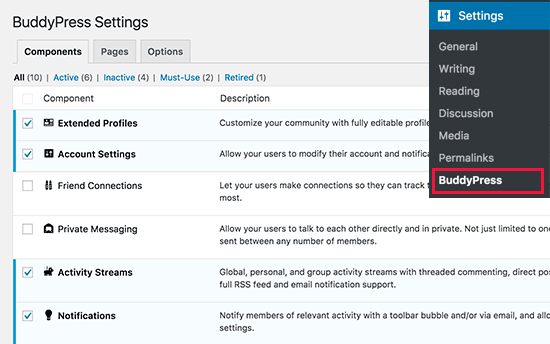
Pour des instructions complètes étape par étape, consultez notre guide sur la façon de transformer WordPress en un réseau social avec BuddyPress.
Sécurisez votre intranet WordPress avec All-in-One Intranet
Si vous utilisez un intranet WordPress sur un serveur local, vous pouvez le sécuriser en limitant l’accès aux IP internes dans votre fichier .htaccess.
Cependant, si vous utilisez un extranet, vos utilisateurs/utilisatrices peuvent accéder à l’intranet à partir de différents réseaux et adresses IP.
Pour vous assurer que seuls les auteurs/autrices autorisés ont accès à l’intranet de votre entreprise, vous devez rendre votre extranet privé et accessible uniquement aux utilisateurs/utilisatrices utilisés.
Pour cela, vous devez installer et activer l’extension All-in-One Intranet. Pour plus de détails, consultez notre guide étape par étape sur l’installation d’une extension WordPress.
Une fois le plugin activé, rendez-vous sur la page Réglages ” Intranet All-in-One pour définir les paramètres de l’extension.
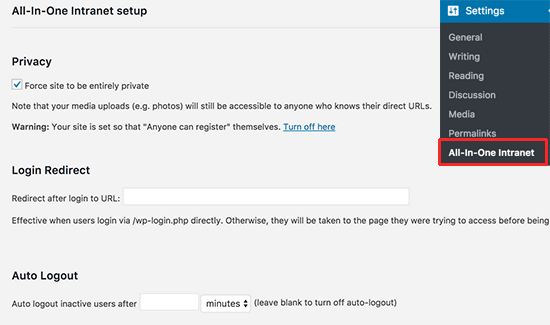
Tout d’abord, vous devez cocher la case à côté de l’option ” Force site to be entirely private ” (Forcer le site à être entièrement privé). Cela rendra toutes les pages de votre site WordPress entièrement privées.
La seule chose que cette extension ne rendra pas privée est les fichiers dans votre répertoire de téléversement. Ne vous inquiétez pas, nous vous afficherons comment les protéger ultérieurement dans cet article.
Ensuite, vous devez fournir une URL où vous voulez que les utilisateurs/utilisatrices soient redirigés lorsqu’ils sont connectés. Il peut s’agir de n’importe quelle page de votre intranet.
Dernier point, vous pouvez déconnecter automatiquement les utilisateurs/utilisatrices inactifs après un certain nombre de minutes.
N’oubliez pas de cliquer sur le bouton “Enregistrer les modifications” pour stocker vos réglages.
Sécuriser les outils de téléversement des médias sur votre intranet WordPress
Le fait de rendre votre site totalement privé n’affecte pas les fichiers multimédias. Si quelqu’un connaît l’URL exacte d’un fichier, il peut y accéder sans aucune restriction.
Modifions cela.
Pour une meilleure protection, nous redirigerons toutes les demandes faites au dossier Téléversement vers un simple script PHP.
Ce script PHP vérifiera si un utilisateur est connecté. Si c’est le cas, il servira le fichier. Dans le cas contraire, le compte sera redirigé vers la page de connexion.
Tout d’abord, vous devez créer un nouveau fichier sur votre ordinateur à l’aide d’un éditeur/éditrices de texte comme Notepad. Ensuite, vous devez copier et coller le code suivant et enregistrer le fichier sous download-file.php sur votre ordinateur.
1 2 3 4 5 6 7 8 9 10 11 12 13 14 15 16 17 18 19 20 21 22 23 24 25 26 27 28 29 30 31 32 33 34 35 36 37 38 39 40 41 42 43 44 45 46 47 48 49 50 51 52 53 54 | <?phprequire_once('wp-load.php');is_user_logged_in() || auth_redirect();list($basedir) = array_values(array_intersect_key(wp_upload_dir(), array('basedir' => 1)))+array(NULL);$file = rtrim($basedir,'/').'/'.str_replace('..', '', isset($_GET[ 'file' ])?$_GET[ 'file' ]:'');if (!$basedir || !is_file($file)) { status_header(404); die('404 — File not found.');}$mime = wp_check_filetype($file);if( false === $mime[ 'type' ] && function_exists( 'mime_content_type' ) ) $mime[ 'type' ] = mime_content_type( $file );if( $mime[ 'type' ] ) $mimetype = $mime[ 'type' ];else $mimetype = 'image/' . substr( $file, strrpos( $file, '.' ) + 1 );header( 'Content-Type: ' . $mimetype ); // always send thisif ( false === strpos( $_SERVER['SERVER_SOFTWARE'], 'Microsoft-IIS' ) ) header( 'Content-Length: ' . filesize( $file ) );$last_modified = gmdate( 'D, d M Y H:i:s', filemtime( $file ) );$etag = '"' . md5( $last_modified ) . '"';header( "Last-Modified: $last_modified GMT" );header( 'ETag: ' . $etag );header( 'Expires: ' . gmdate( 'D, d M Y H:i:s', time() + 100000000 ) . ' GMT' );// Support for Conditional GET$client_etag = isset( $_SERVER['HTTP_IF_NONE_MATCH'] ) ? stripslashes( $_SERVER['HTTP_IF_NONE_MATCH'] ) : false;if( ! isset( $_SERVER['HTTP_IF_MODIFIED_SINCE'] ) ) $_SERVER['HTTP_IF_MODIFIED_SINCE'] = false;$client_last_modified = trim( $_SERVER['HTTP_IF_MODIFIED_SINCE'] );// If string is empty, return 0. If not, attempt to parse into a timestamp$client_modified_timestamp = $client_last_modified ? strtotime( $client_last_modified ) : 0;// Make a timestamp for our most recent modification...$modified_timestamp = strtotime($last_modified);if ( ( $client_last_modified && $client_etag ) ? ( ( $client_modified_timestamp >= $modified_timestamp) && ( $client_etag == $etag ) ) : ( ( $client_modified_timestamp >= $modified_timestamp) || ( $client_etag == $etag ) ) ) { status_header( 304 ); exit;}readfile( $file ); |
Connectez-vous maintenant à votre site à l’aide d’un client FTP. Une fois connecté, téléversez le fichier que vous venez de créer dans le dossier /wp-contents/uploads/ de votre site.
Ensuite, vous devez modifier le fichier .htaccess dans le dossier racine de votre site. Ajoutez le code suivant au bas de votre fichier .htaccess :
1 2 | RewriteCond %{REQUEST_FILENAME} -sRewriteRule ^wp-content/uploads/(.*)$ download-file.php?file=$1 [QSA,L] |
N’oubliez pas d’enregistrer vos modifications et de téléverser le fichier sur votre site.
Désormais, toutes les demandes des utilisateurs vers votre dossier média seront envoyées à un script proxy qui vérifiera l’authentification et redirigera les utilisateurs/utilisatrices vers la page de connexion.
4. Ajouter des formulaires à votre intranet WordPress avec WPForms
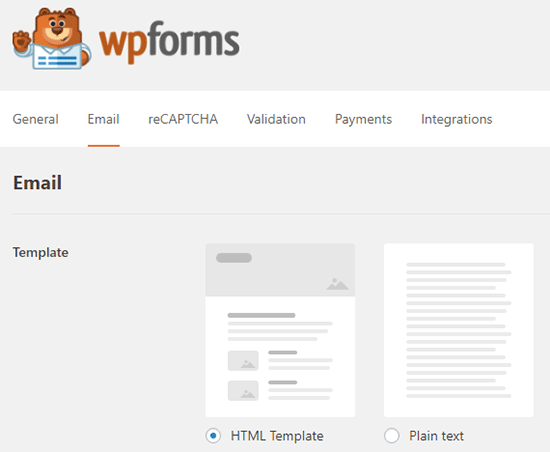
L’objectif principal d’un intranet d’entreprise est la communication. BuddyPress fait un excellent travail avec les diffusions en direct, les commentaires et la messagerie privée.
Cependant, vous aurez parfois besoin de recueillir des informations en privé dans le cadre d’un sondage ou d’une enquête. Vous devrez également trier et stocker ces informations pour les utiliser ultérieurement.
C’est là que WPForms entre en jeu. C’est le meilleur Constructeur de formulaires WordPress du marché.
Non seulement il vous permet de créer facilement de beaux formulaires, mais il enregistre également les réponses des utilisateurs dans la base de données. Vous pouvez exporter les responsive de n’importe quel formulaire dans un fichier CSV.
Cela vous permet d’organiser les réponses aux formulaires dans des feuilles de calcul, de les imprimer et de les partager entre vos collègues.
Extension de votre intranet WordPress
Vous devriez à présent disposer d’un intranet parfaitement permissions pour votre organisation. Cependant, à mesure que vous testez la plateforme ou que vous l’ouvrez aux utilisateurs/utilisatrices, vous souhaiterez peut-être ajouter de nouvelles fonctionnalités ou la rendre plus sûre.
Il existe de nombreuses extensions WordPress qui peuvent vous aider à le faire. Voici quelques outils que vous voudrez peut-être ajouter tout de suite.
- Sucuri – Pour améliorer la sécurité de WordPress en le protégeant des accès non autorisés et des attaques DDoS malveillantes.
- Envira Gallery – Pour créer de magnifiques galeries de photos.
- Google Drive Embedder – Pour intégrer facilement des documents Google Drive n’importe où dans votre intranet WordPress.
C’est tout pour l’instant.
Nous espérons que cet article vous a aidé à créer un intranet WordPress pour votre entreprise. Vous pouvez également consulter notre comparaison des meilleurs logiciels de paie pour les petites entreprises.
Si vous avez aimé cet article, alors veuillez vous abonner à notre chaîne YouTube pour des tutoriels vidéo WordPress. Vous pouvez également nous trouver sur Twitter et Facebook.





John Akpama
The article is very helpful. Quick question please, for an intranet, how do other computers on my internal network access the wordpress intranet? If there is a previous article on this please share the link let me go through it. TIA
WPBeginner Support
It would depend on how your intranet is set up as each intranet can have its own tools for customizing what URL goes where. If the tool you are using for your network has documentation we would recommend checking that and there should be the option to set where a specific URL directs to.
Admin
Megan
How would you update WP if you do not have access to the internet? Does it have to be done manually through FTP?
WPBeginner Support
Correct, we cover how to do this as option two in our article here: https://www.wpbeginner.com/beginners-guide/ultimate-guide-to-upgrade-wordpress-for-beginners-infograph/
Admin
AdamGreenberg
I’m a US Peace Corps volunteer in Zambia considering the possibilities of doing this in the rural village where I live. Starting with the two schools who have a few, older computers. There’s no internet here, so this could be fantastic for sharing offline learning like Khan Academy Lite and such. I understand the localhost WordPress component of this, but how do I start by even connecting two computers in a LAN? Is it with cat 5 cables or can it even be done with wireless routers? Thank you. I think an Intranet could be a huge help here.
WPBeginner Support
That question is a bit beyond this article, it would depend on what tools you have available but normally one computer would need to be the web server while the other computers need the ability to connect to that computer
Admin
Hjason
Will my media or my content will be indexed by google or is it 100% safe?
WPBeginner Support
If you are installing it on a local network then Google should be unable to crawl the site. If you’re publishing the site online with hosting then you can make the site private using the method in our article here: https://www.wpbeginner.com/beginners-guide/how-to-make-your-wordpress-blog-completely-private/
Admin
Blair Hewitt
Why are my users not sending comments?
WPBeginner Support
There are multiple possible reasons, you may want to go through the steps in this article to make users want to comment more: https://www.wpbeginner.com/beginners-guide/how-to-increase-your-blog-traffic/
Admin
Ken
I tried to implement the Securing Media Uploads script and configured in .htaccess but when I tried to copy the exact image link and access it in a browser that does not have the intranet session it can still access! Did I missed some PHP modules?
Michael
I have been using the method described in this article to protect my media for a couple of days now when all of a sudden it stopped working – not sure if sue to a change in server configuration or something else. Media wouldn’t show up for registered users, when diretly requesting a file being logged in a 404 error would appear.
Solved it by changing two things:
.htaccess:
RewriteCond %{REQUEST_FILENAME} -s
RewriteRule ^wp-content/uploads/(.*)$ wp-content/uploads/download-file.php?file=$1 [QSA,L]
download-file:
<?php
$parse_uri = explode( 'wp-content', $_SERVER['SCRIPT_FILENAME'] );
require_once( $parse_uri[0] . 'wp-load.php' );
is_user_logged_in() || auth_redirect();
Just in case someone has the same problem…
Stephen
Thanks Michael, was having the same problem, added this and it’s working for me now.
Sean
This post was just what I was looking for, so thank you for posting it!
However, something isn’t right.
I may be brand spanking new to this whole thing but either the adding of the script for securing media files and/or the 2 lines added to the .htaccess file prevents images from being displayed in the Media Library.
I’m thinking it’s a permission issue of some type but I’m not really sure how to proceed.
Sean
Looks like it’s the .htaccess file (2 lines of code) that is causing the images to not load in the Media Library. I put the old one back and the images load. Any advice would be appreciated.
Michael
Sean, I am having the same problem here. I did a small workaround in the .htaccess:
RewriteCond %{REMOTE_ADDR} !123.456.789.000
RewriteCond %{REQUEST_FILENAME} -s
RewriteRule ^wp-content/uploads/(.*)$ download-file.php?file=$1 [QSA,L]
The first line makes an exception for my home IP, I might be adding office IPs too. Seems to work quite well.
Jonathon
Your code for restricting the uploads folder doesn’t seem to be working anymore or I might have a plugin conflict.
WPBeginner Support
Hi Jonathan,
Are you seeing an error message? If not, then you probably missed something. Please follow the instructions again. Let’s us know how it went. Good Luck
Admin
LFreitas
Hi, thanks for the article!
I’m planning to use WP in a extranet and this will be very helpful.
To meet the requirements I also need an unique calendar for the staff.
It should allow schedule meetings with multiple people and these people should receive an email with the invitation; also this email should contain metadata that added the event to outlook calendar, as it is used to remind people of the meeting. (Everyone uses Outlook as email here).
Do you guys know any plugin or method to do this?
I’ve tried several calendar and booking plugins, but none meets this requirement. Specially because it is possible to have multiple meetings at the same time, with different people.
Thanks in advance!
WPBeginner Support
Hey LFreitas,
Have you looked into Google Calendar? It syncs well with outlook and you can Embed the calendar in WordPress.
Admin
Thomas
Well – what if I don*t want to feed Google with my data? Is there any CalDAV/CardDAV integration possible?